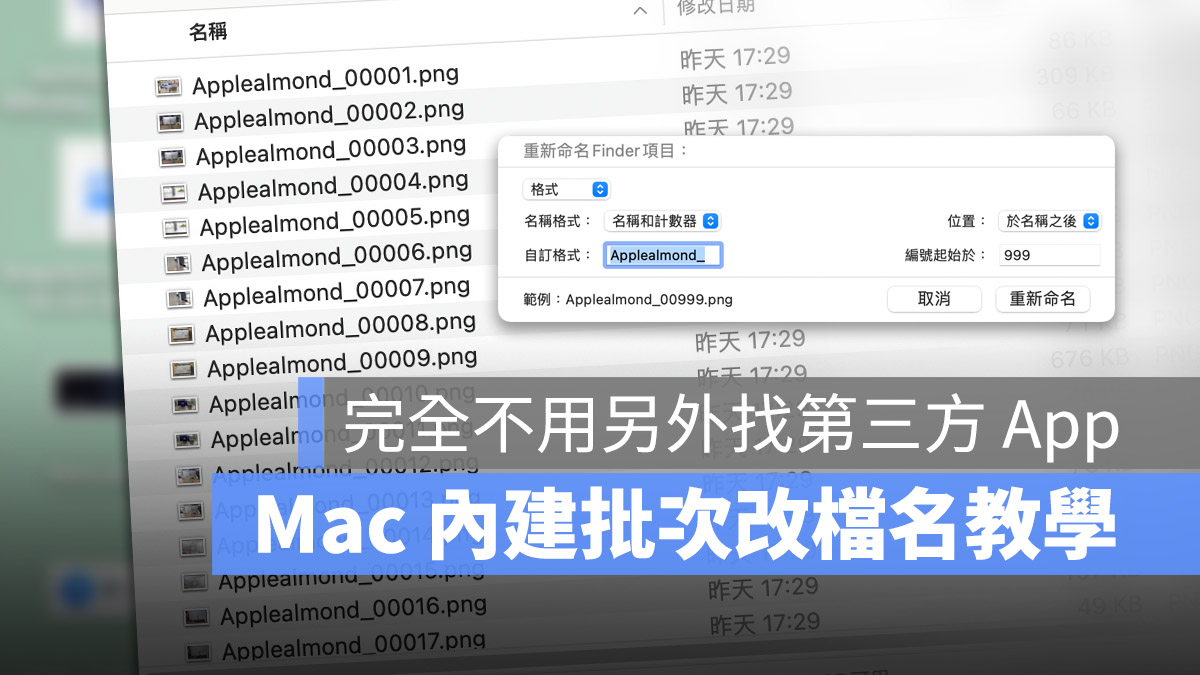
你是否有過在 Mac 上要替一堆檔案重新命名的經驗呢?如果檔案少的話,一個一個改還可以接受,但是通常檔案只要超過 20 個,一般人就會索性不想改了,這時你就會需要一款可以批次改檔名的軟體幫你一次更改大量檔案的檔名,而 Mac 內建就有批次改檔名的功能。
今天這篇文章就是要跟大家介紹,在 Mac 上如何使用內建的批次改檔名功能修改大量的檔案名稱。
Mac 內建批次改檔名功能教學
首先我們在 Mac 上先把要進行批次改檔名的所有檔案全選起來,你可以用滑鼠拖曳的方式選擇,也可以按下 command + A 這組快捷鍵全選。
使用內建批次命名功能
在這些檔案上點選右鍵叫出右鍵選單,選擇「重新命名」功能。
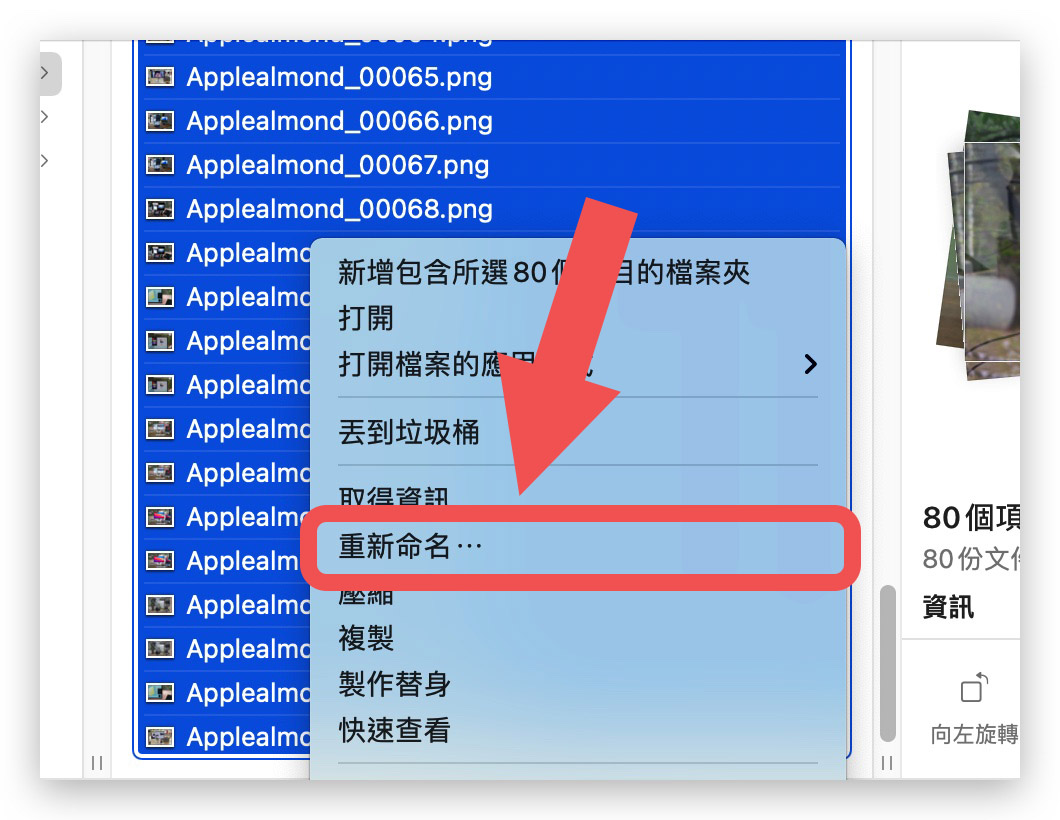
會看到「重新命名」的視窗出現,在左上方的下拉選單中我們選擇「格式」。
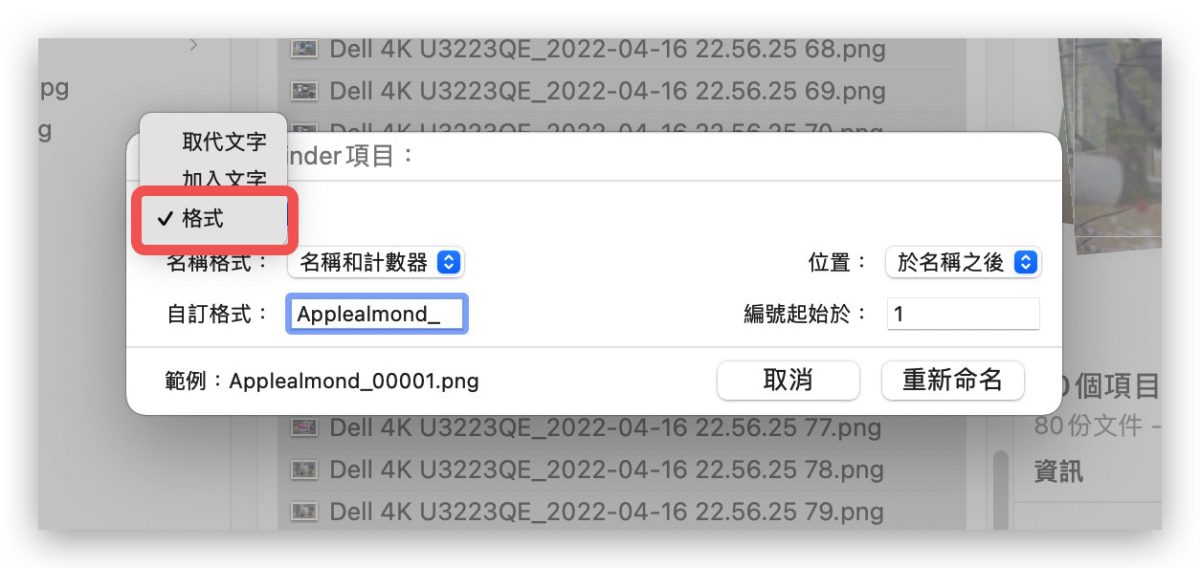
「取代文字」是讓使用者可以將原有檔名中的文字以新的文字命名
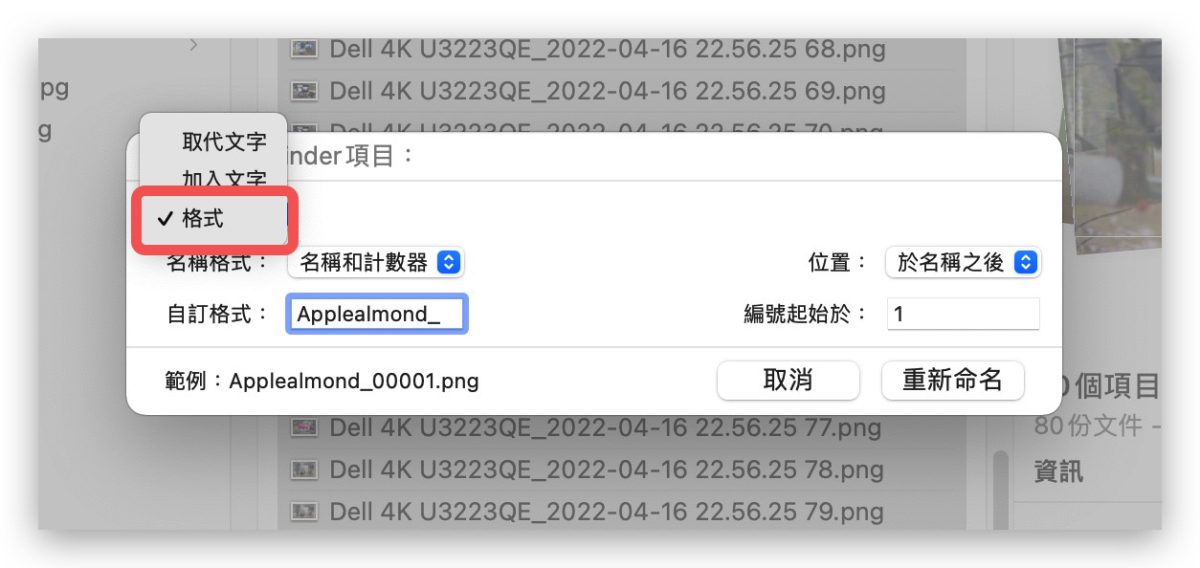
「加入文字」則是讓使用者在現有的檔名後方或前方加入新的檔名文字。
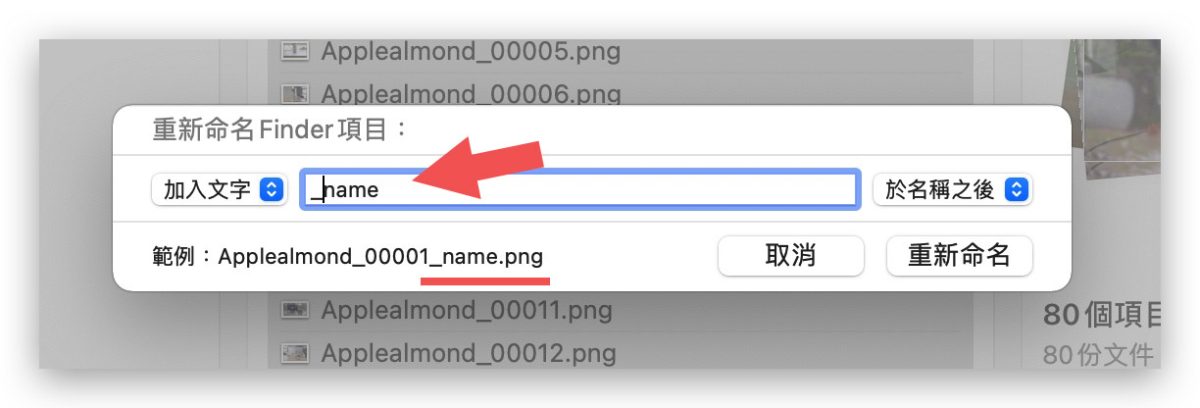
選擇命名方式
選擇「格式」以後,在名稱格式的下拉選單中,共有三個選項可以選擇,分別是:
- 名稱和索引
- 名稱和計數器
- 名稱和日期
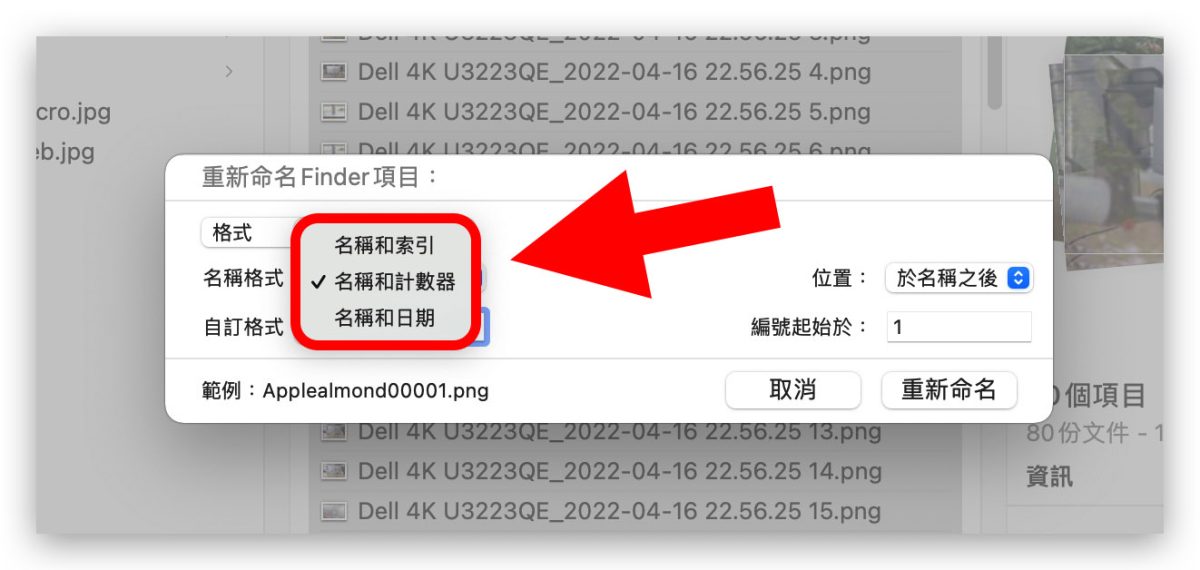
「名稱和索引」以及「名稱和計數器」這兩個選項批次更改檔名,都會在檔名後面加上流水號,只不過「名稱和計數器」的流水號前面會補「0」。
名稱和索引
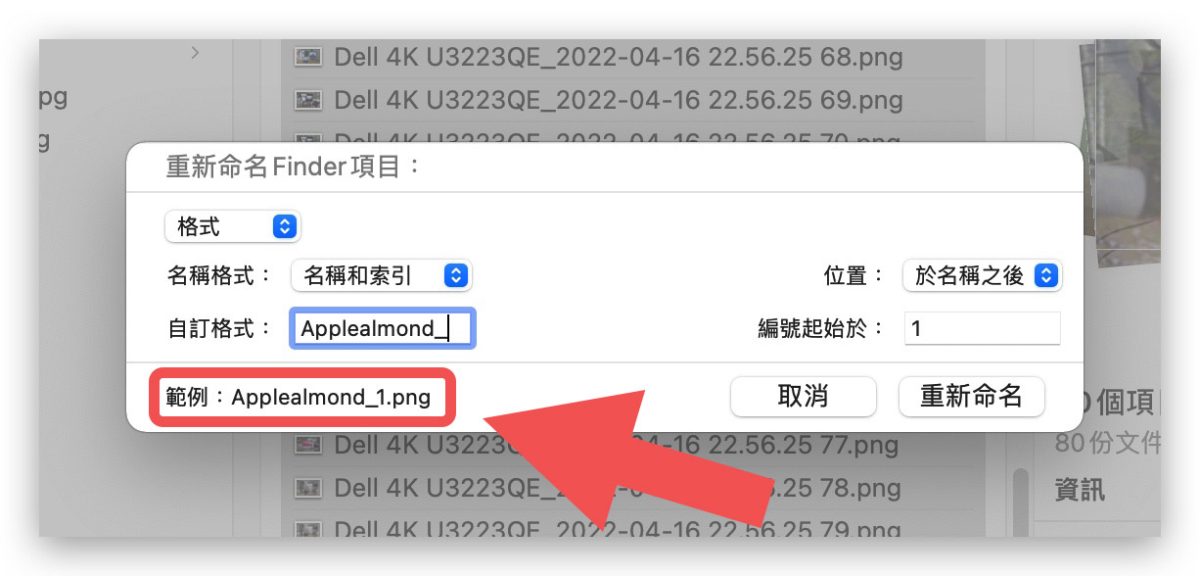
名稱和計數器
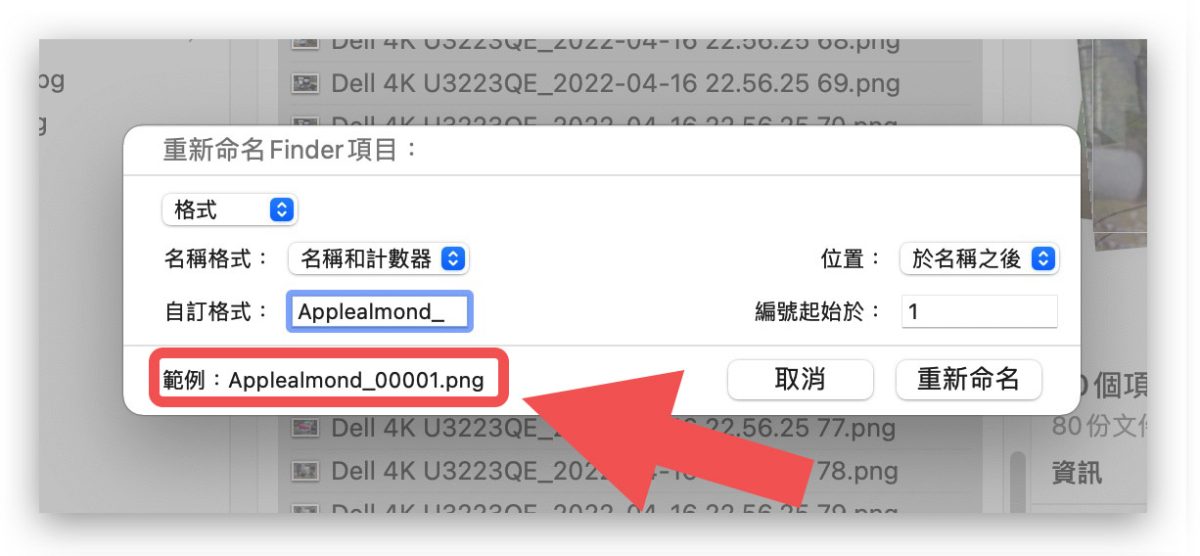
「名稱和日期」這個選項則會在檔名的後方加入更改名稱當下的日期與時間,但因為這樣子檔名都是相同的,因此在最後面一樣會有流水號。
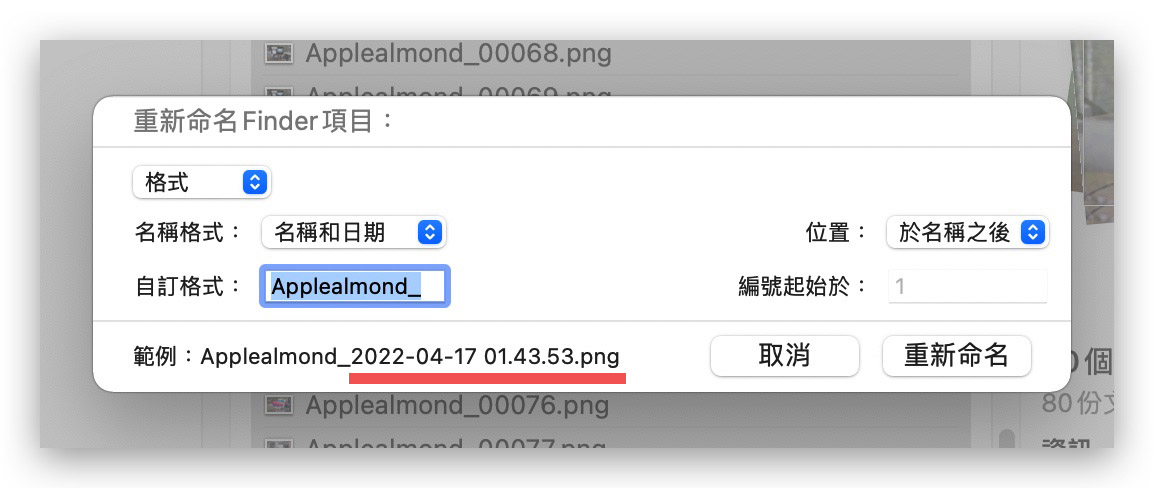
替修改的檔案重新命名
接著,在「自訂格式」的地方,輸入你想要的檔案名稱,下方會有最終的檔名結果範例提供你參考。
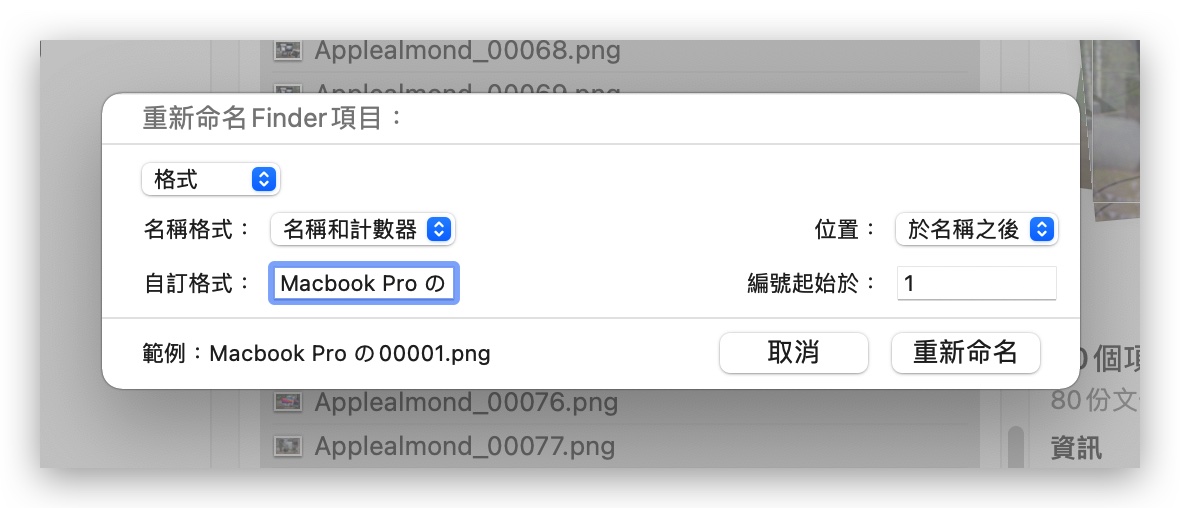
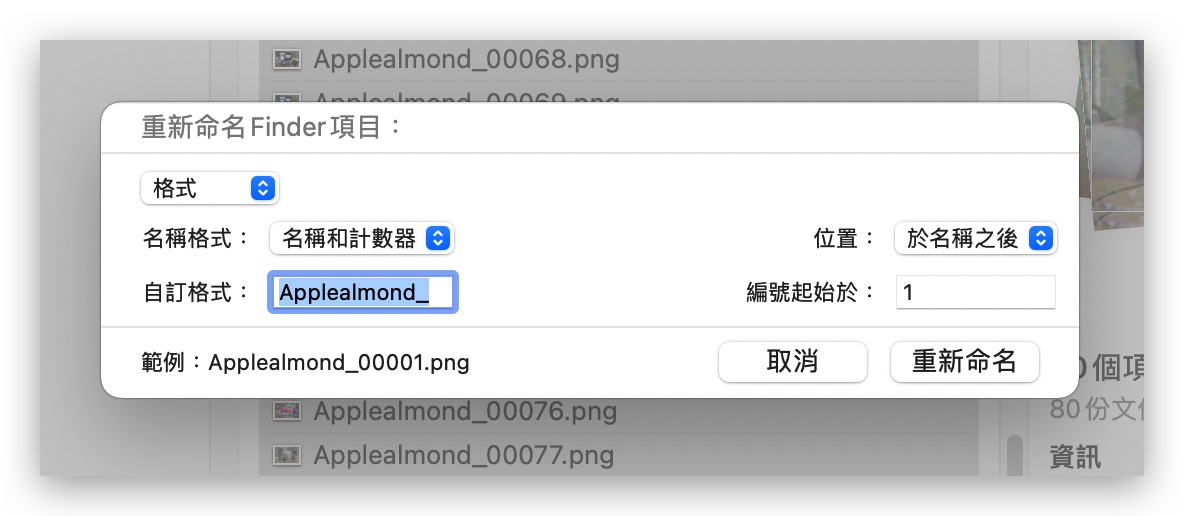
設定流水號起始值
批次更改檔名的話,因為檔名都是相同,所以會依靠流水號來區別每一個檔案,而右下角的「編號起始於」則是指流水號要從幾號開始編號。
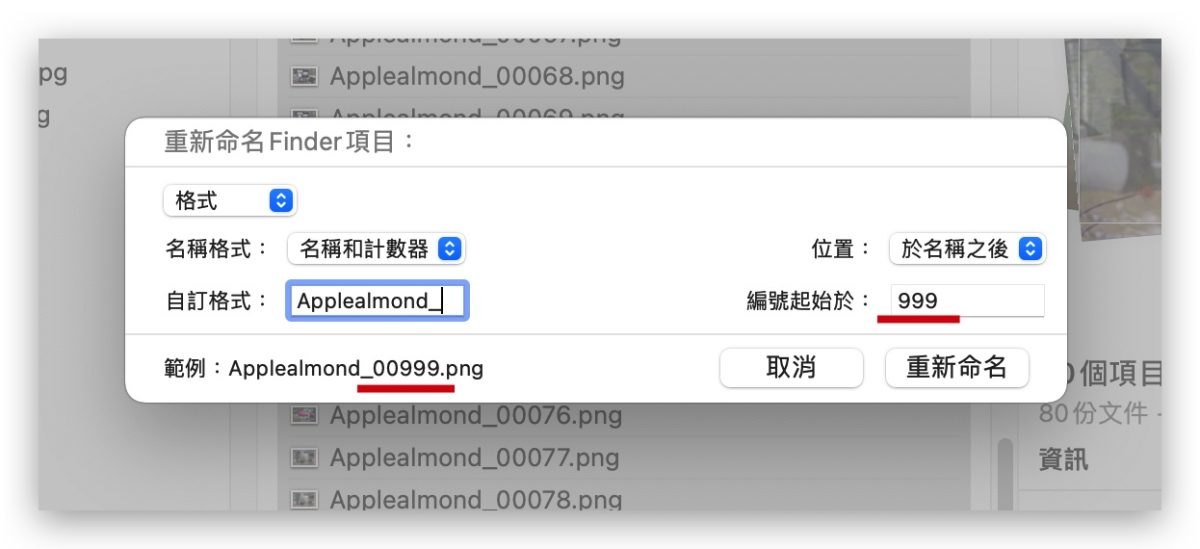
最後按下「重新命名」的按鈕,系統就會自動將剛才選取的檔案,依照設定好的規則批次修改檔名。
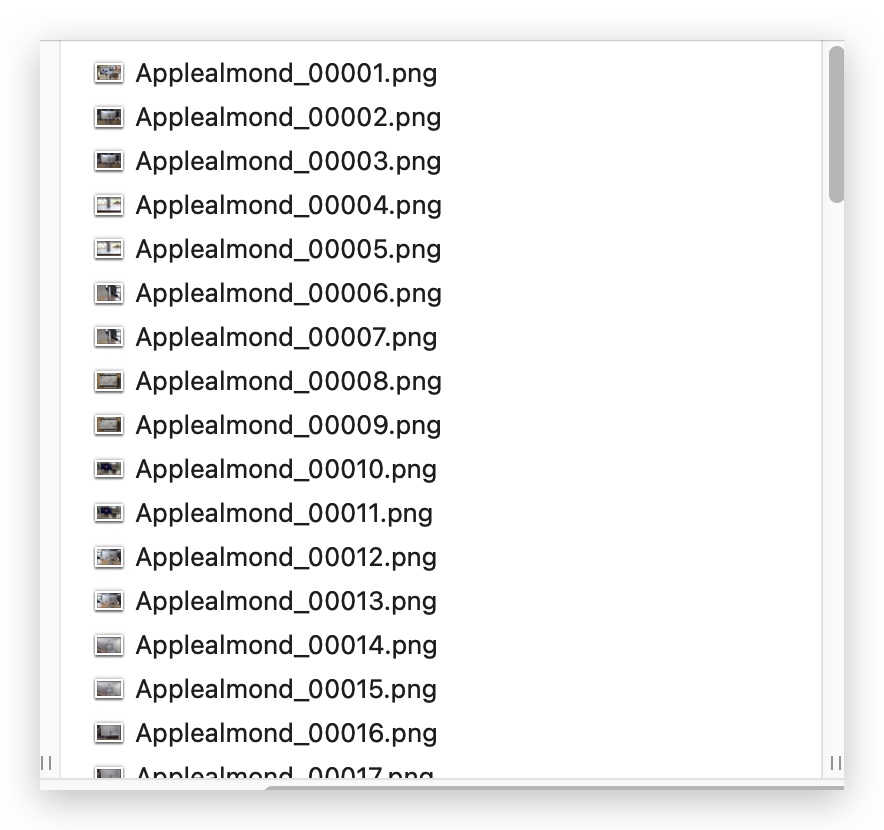
Mac 內建批次改檔名:總結
利用 Mac 內建的批次改檔名功能就可以快速的將一堆檔案檔名改掉,還可以在最後面加入流水號,完全不需要再找第三方 App 來使用,非常方便。
此外,如果要向在檔名的頭尾加入特定的字串、或是以特定的字符取代原有的檔名,也可以利用內建的「重新命名」功能來完成,如果想要再加入流水號的話,只要在修改檔名後,再重新執行一次,並且加入流水號就可以了。
延伸閱讀》
- Mac檔案管理術:Mac如何批次改名?幫檔名加上編號、批次命名教學
- Mac如何「剪下檔案」並貼上?Command+X不能用,用這招吧!
- Mac如何旋轉影片?不用下載軟體就能辦到還能批次處理!
- HEIC轉JPG免安裝!用線上工具或Mac內建軟體即可批次處理
- WEBP 轉 JPG、PNG 的 3 種方法!也能免裝 App 批次轉檔
- [Automator教學] 使用Automator批次更改檔名
如果想知道更多關於 Apple 的消息、教學、小技巧或是科技新知,歡迎大家點擊以下任一 LOGO,追蹤我們的 Facebook 粉絲團、加入官方 Line 帳號、訂閱 IG 以及 Telegram。




